Hvernig á að athuga hleðslutölu iPhone

Hefur þú einhvern tíma velt því fyrir þér hversu oft iPhone hefur verið hlaðinn? Við skulum athuga það á eftirfarandi einstaklega einfaldan hátt.

Hefur þú einhvern tíma velt því fyrir þér hversu oft iPhone hefur verið hlaðinn? Hvernig á að vita nákvæmlega fjölda hleðslutíma? Quantrimang mun leiðbeina þér um að athuga hleðslutölu iPhone þíns á eftirfarandi einstaklega einfaldan hátt.
Efnisyfirlit greinarinnar
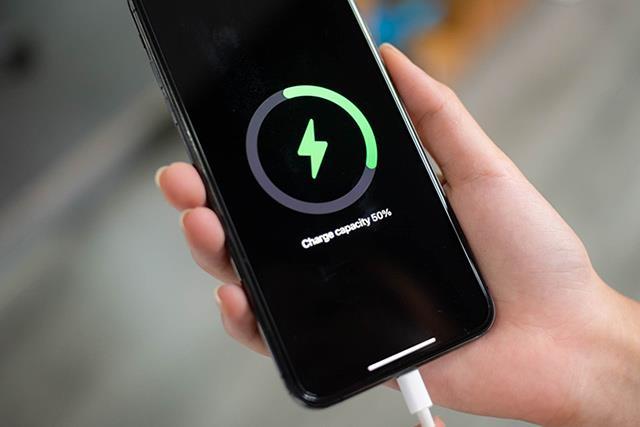
Fyrst af öllu þurfum við að skilja hvernig á að reikna út fjölda iPhone hleðslna, það verður reiknað út af fjölda skipta sem iPhone lýkur hleðslulotu.
Hleðsluferill iPhone jafngildir tæmingarferlinu sem fyllir rafhlöðuna í 100%.
Einfaldlega sagt, hleðsluferill iPhone mun telja frá því að þú hleður tækið að fullu og notar það síðan þar til það nær 0% og slekkur á rafmagninu. Hins vegar stingum við venjulega hleðslutækið í samband þegar síminn nær 15-25% rafhlöðumerkinu. Ef svo er, hvernig reiknar iPhone út hleðslutímann?
Reyndar mun iPhone aðeins telja 1 vel heppnaða hleðslulotu þegar þú hefur notað hann 100%. Þess vegna, þegar þú notar allt að 75% af rafhlöðunni og stingur henni í samband til að hlaða, mun það aðeins teljast hafa lokið hleðslulotu þegar þú notar síðan önnur 25% af rafhlöðunni.
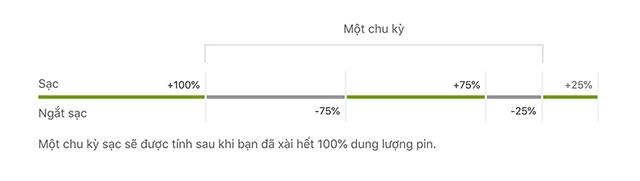
Ef þú skilur hvernig iPhone reiknar út fjölda hleðslulota, ættir þú líka að skilja hversu margar hleðslulotur rafhlöðugeta iPhone mun minnka. Samkvæmt opinberri síðu Apple er líftími Li-Ion rafhlaðna fyrir Apple vörulínur sem hér segir:
Að meðaltali mun það taka um 2 ár að ná ofangreindum hleðslutímum fyrir Apple vörur, eða það getur tekið lengri tíma ef þú veist hvernig á að viðhalda rafhlöðunni í besta ástandi.
Ef iPhone þinn nær ofangreindum áfanga mun rafhlaðan minnka í aðeins 80%, sem þýðir að rafhlaðan er 20% tæmd.
Þegar þessi tala er komin niður í 80% gæti iPhone þinn fundið fyrir töf, seinkun og hægari afköstum en venjulega. Þetta er merki um að þú þurfir að skipta um rafhlöðu.
Hvernig á að athuga hleðslutíma iPhone 15 rafhlöðunnar
iPhone 15 býður upp á þann eiginleika að athuga hleðslutölu iPhone rafhlöðunnar án þess að notandinn þurfi að framkvæma margar aðgerðir eins og með fyrri iPhone gerðir. Við þurfum bara að fá aðgang að rafhlöðustjórnunarhlutanum til að athuga rafhlöðuhleðslutölu tækisins og það er allt. Þaðan geturðu metið hvaða hluti tækisins sem og iPhone rafhlaðan er enn nothæf eða ekki.
Skref 1:
Fyrst skaltu opna Stillingar í símanum þínum og smelltu síðan á Almennt . Þegar þú ferð yfir í næsta viðmót mun notandinn smella á Um .
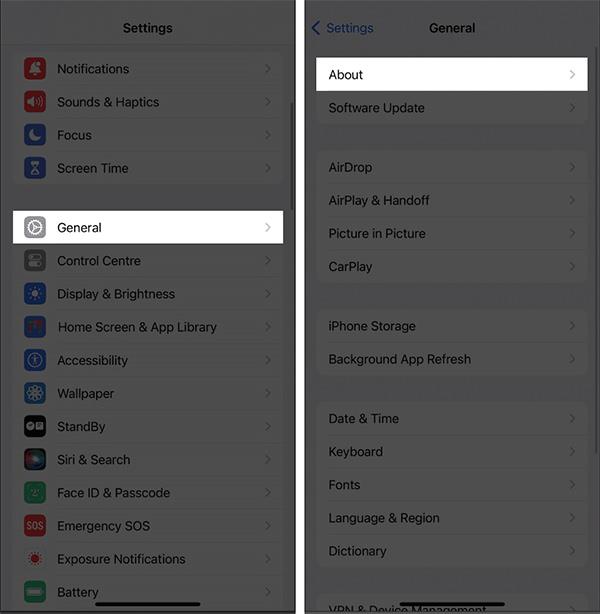
Skref 2:
Í þessu viðmóti muntu sjá hluta til að athuga hleðsluferil rafhlöðunnar á iPhone , smelltu á Cycle Count til að athuga. Notendur munu sjá hversu oft rafhlaðan er hlaðin á iPhone.
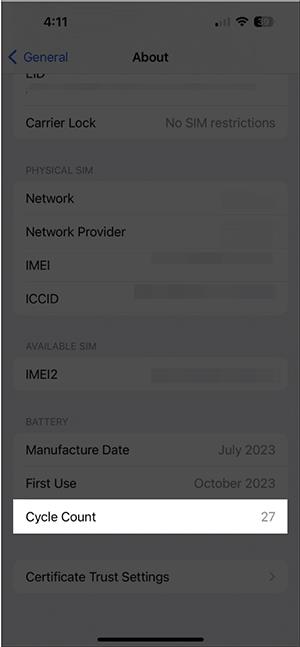
Svo hvernig veistu hversu margar hleðslulotur iPhone þinn hefur haft? Prófaðu þessa einföldu aðferð, sem krefst ekki forrita frá þriðja aðila.
Skref 1
Farðu í Stillingar, veldu Privacy
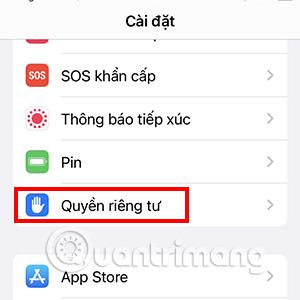
Skref 2
Skrunaðu niður og veldu Greindu og bættu
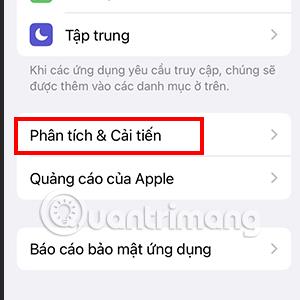
Skref 3
Smelltu á Greindu gögn

Skref 4
Þú munt sjá lista yfir skrár raðað í stafrófsröð. Skrunaðu niður til að finna skráarnafnið með log-samanlagt í upphafi. Athugaðu að þú þarft að velja skrána með nýjustu dagsetningu.
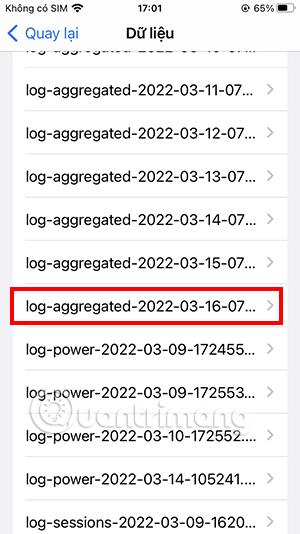
Að auki, ef þú sérð ekki skrána samansafnaða skrána , þarftu að kveikja á gagnagreiningaraðgerðum iPhone. Til að kveikja á þessum eiginleika, farðu í Stillingar, veldu Privacy, Analytics & Improvements, kveiktu hér Share iPhone greiningar.
Skref 5
Eftir að hafa opnað nýjustu skrána með samansafnuðu skránni skaltu velja allan textann í skránni og síðan afrita hann.
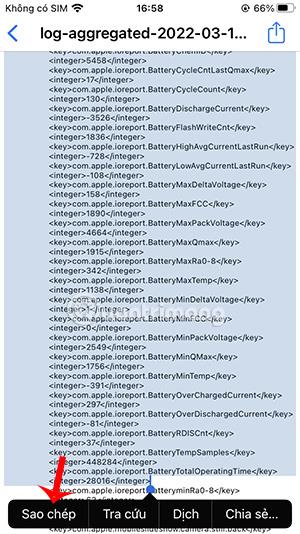
Skref 6
Lokaðu stillingum, farðu í Notes appið , opnaðu nýja minnismiða. Haltu síðan inni á skjánum og Límdu afritaða efnið. Smelltu á táknið með þremur punktum efst í hægra horninu á skjánum.
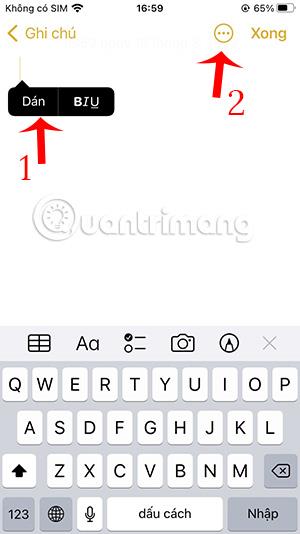
Skref 7
Í nýja hlutanum sem birtist skaltu velja Finndu í minnispunktum.
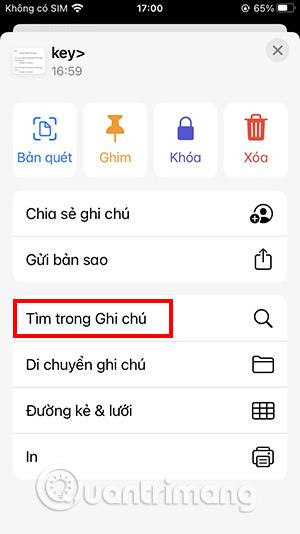
Skref 8
Í leitarreitnum sláðu inn batterycyclecount
Tækið mun strax fara að efninu sem þú ert að leita að. Rétt fyrir neðan BatteryCycleCount línuna er fjöldi hleðslulota sem iPhone þinn hefur hlaðið.
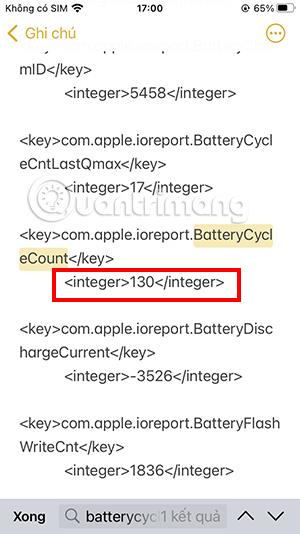
Eins og þú sérð á myndinni hefur þessi iPhone verið hlaðinn 130 sinnum , sem samsvarar 130 hleðslulotum. Þetta þýðir að þessi iPhone rafhlaða er enn góð, þetta tæki hefur ekki tapað afköstum.
Ef þú ert með Mac , þá er önnur auðveldari leið fyrir þig til að athuga fjölda hleðslutíma fyrir iPhone þinn.
Þú þarft bara að hlaða niður coconutBattery hugbúnaðinum á Mac þinn . Þetta er algjörlega ókeypis forrit sem gerir þér kleift að athuga hleðslutöluna á iPhone og iPad.
Eftir að hafa hlaðið niður og sett upp coconutBattery þarftu bara að tengja iPhone við Mac og opna hugbúnaðinn. Næst skaltu skipta yfir í iOS tæki flipann og þú getur skilið allar upplýsingar um rafhlöðu iPhone.
Cycle Count línan táknar fjölda hleðslutíma iPhone.
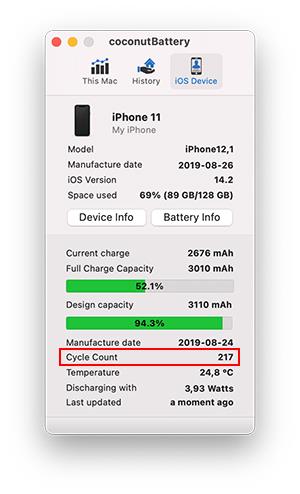
Á myndinni hér að ofan má sjá að þessi iPhone 11 hefur verið hlaðinn 217 sinnum, enn í tiltölulega góðu ástandi.
Eftir að hafa athugað fjölda hleðslu rafhlöðu með ofangreindum tveimur aðferðum, hversu oft hefur tækið þitt verið hlaðið? Vinsamlegast láttu Quantrimang vita.
Sound Check er lítill en mjög gagnlegur eiginleiki á iPhone símum.
Photos appið á iPhone er með minningareiginleika sem býr til söfn af myndum og myndböndum með tónlist eins og kvikmynd.
Apple Music hefur vaxið einstaklega stórt síðan það kom fyrst á markað árið 2015. Hingað til er það næststærsti straumspilunarvettvangur fyrir gjaldskylda tónlist á eftir Spotify. Auk tónlistarplatna er Apple Music einnig heimili fyrir þúsundir tónlistarmyndbanda, 24/7 útvarpsstöðvar og margar aðrar þjónustur.
Ef þú vilt bakgrunnstónlist í myndböndin þín, eða nánar tiltekið, taka upp lagið sem spilar sem bakgrunnstónlist myndbandsins, þá er mjög auðveld lausn.
Þó að iPhone sé með innbyggt veðurforrit, veitir það stundum ekki nægilega nákvæm gögn. Ef þú vilt bæta einhverju við þá eru fullt af valkostum í App Store.
Auk þess að deila myndum úr albúmum geta notendur bætt myndum við sameiginleg albúm á iPhone. Þú getur sjálfkrafa bætt myndum við sameiginleg albúm án þess að þurfa að vinna úr albúminu aftur.
Það eru tvær fljótlegri og einfaldari leiðir til að setja upp niðurtalningu/tímamæli á Apple tækinu þínu.
App Store inniheldur þúsundir frábærra forrita sem þú hefur ekki prófað ennþá. Almenn leitarorð eru kannski ekki gagnleg ef þú vilt uppgötva einstök öpp og það er ekkert gaman að fara í endalausa flettu með tilviljunarkenndum leitarorðum.
Blur Video er forrit sem gerir senur óskýrar, eða hvaða efni sem þú vilt hafa í símanum þínum, til að hjálpa okkur að fá myndina sem okkur líkar.
Þessi grein mun leiðbeina þér hvernig á að setja upp Google Chrome sem sjálfgefinn vafra á iOS 14.









